首先调整Chrome全局语言设置以添加所需语言,接着为特定网站禁用自动翻译功能,再通过开发者工具修改Accept-Language标头强制使用指定语言,最后可借助扩展程序实现更精细的网站语言管理。
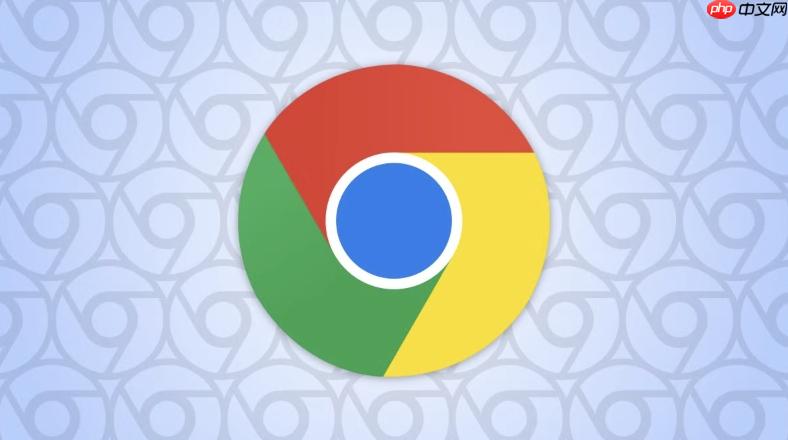
如果您在浏览某些网站时发现页面语言与您的偏好不符,而您希望为特定网站单独设置显示语言,可以通过Chrome浏览器的语言设置功能实现个性化配置。以下是具体操作步骤:
本文运行环境:MacBook Pro,macOS Sonoma
在为特定网站设置语言之前,需要确保Chrome浏览器已添加所需的语言选项。此步骤为后续的单独设置提供语言选择基础。
1、打开Chrome浏览器,点击右上角的三个点图标,进入“设置”。
2、向下滚动并点击“语言”选项。
3、在“首选语言”部分,点击“添加语言”,搜索并选择您希望使用的语言,例如“中文”或“英语”。
4、添加后,在对应语言右侧点击三个点,勾选以该语言显示Google Chrome和在该语言的网页上询问是否翻译。
某些网站可能频繁触发Chrome的自动翻译功能,影响阅读体验。可通过关闭自动翻译请求来保留原始语言显示。
1、访问目标网站,确保页面已加载完成。
2、点击地址栏左侧的翻译图标或页面右键选择“翻译为中文”旁边的三个点。
3、选择“始终不在此网站上翻译”选项。
4、确认操作后,Chrome将记住该网站的语言偏好,不再提示翻译。
部分多语言网站会根据浏览器发送的语言标头(Accept-Language)决定返回内容的语言版本。可通过修改站点特定设置来覆盖默认行为。
1、在Chrome中访问目标网站,右键点击页面并选择“检查”打开开发者工具。
2、按Command+Shift+P(Mac)或Ctrl+Shift+P(Windows)打开命令菜单,输入“Network conditions”并选择对应选项。
3、在“User Agent”下方的“Accept-Language”字段中,手动输入期望的语言代码,如“zh-CN”代表简体中文。
4、刷新页面后,网站将依据修改后的语言标头发起请求,返回对应语言的内容。
对于需要更精细控制的用户,可借助第三方扩展程序实现每个网站独立的语言设置。
1、前往Chrome网上应用店,搜索“Language Switcher”类扩展程序。
2、选择评分较高的扩展,如“Quick Language Switcher”,点击“添加至Chrome”进行安装。
3、安装完成后,点击扩展图标,为当前网站选择目标语言。
4、启用后,扩展会自动修改请求头或重定向到对应语言版本的URL,实现个性化语言展示。
以上就是Chrome浏览器怎么给网页单独设置语言_为特定网站设置显示语言的详细内容,更多请关注php中文网其它相关文章!

每个人都需要一台速度更快、更稳定的 PC。随着时间的推移,垃圾文件、旧注册表数据和不必要的后台进程会占用资源并降低性能。幸运的是,许多工具可以让 Windows 保持平稳运行。

Copyright 2014-2025 https://www.php.cn/ All Rights Reserved | php.cn | 湘ICP备2023035733号